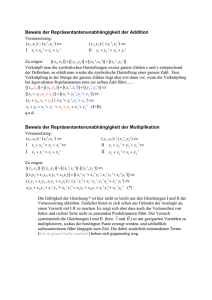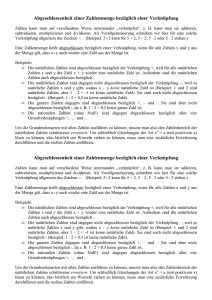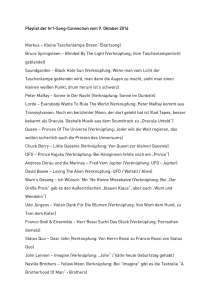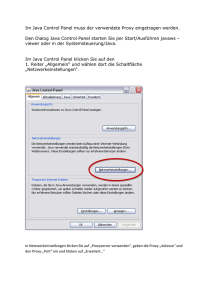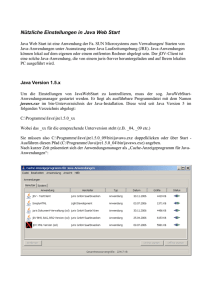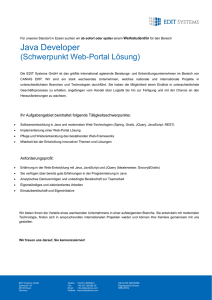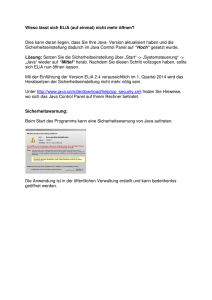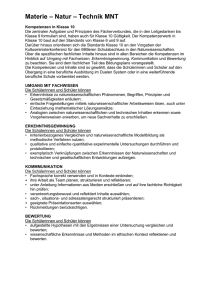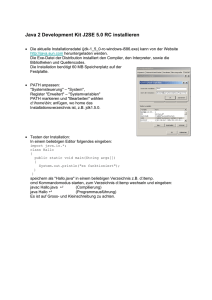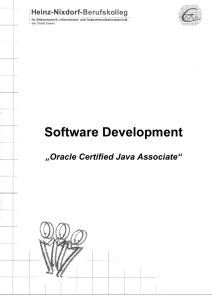Verknüpfung zum Angebotsassistenten erstellen - E
Werbung
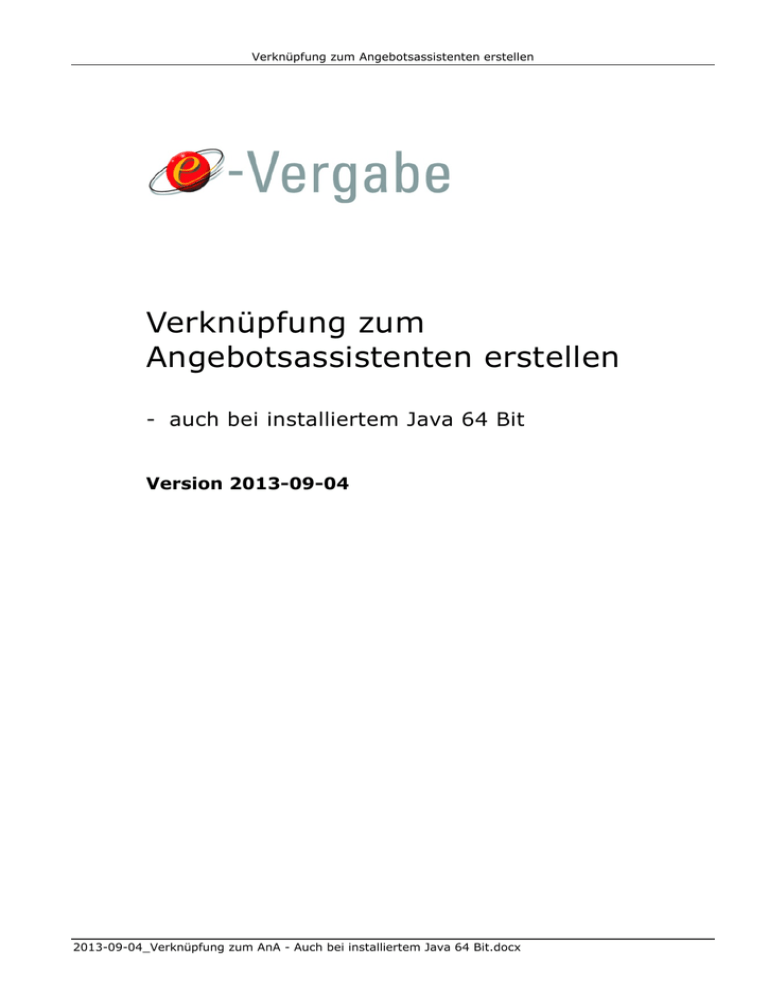
Verknüpfung zum Angebotsassistenten erstellen Verknüpfung zum Angebotsassistenten erstellen - auch bei installiertem Java 64 Bit Version 2013-09-04 2013-09-04_Verknüpfung zum AnA - Auch bei installiertem Java 64 Bit.docx Verknüpfung zum Angebotsassistenten erstellen Inhaltsverzeichnis 1. Einleitung.......................................................................................... 3 2. Wenn Java 64-bit installiert ist ......................................................... 3 3. Ana Verknüpfung erstellen................................................................ 5 3.1 Verknüpfung der Javaws.exe auf dem Desktop erstellen .................. 5 3.2 Link-Adresse zum Angebotsassistenten kopieren ............................. 7 3.3 Link-Adresse in die Verknüpfung einbinden .................................... 9 3.4 Starten der Anwendung ............................................................. 12 3.5 Optional: Umbenennen der Verknüpfung...................................... 13 2013-09-04_Verknüpfung zum AnA - Auch bei installiertem Java 64 Bit.docx Verknüpfung zum Angebotsassistenten erstellen 1. Einleitung Dieses Dokument beschreibt, wie Sie eine Verknüpfung des Angebotsassistenten (AnA) auf dem Desktop erstellen und damit gleichzeitig die Problematik beim Starten des AnA auf Systemen mit 64-bit-Java in den Griff bekommen können. Sollten Sie die 32-bit-Version von Java von unserer Homepage installiert haben, können Sie Schritt 2 überspringen! 2. Wenn Java 64-bit installiert ist Haben Sie die 64-bit-Version von Java installiert erscheint beim Starten des Angebotsassistenten die Fehlermeldung: OpenLimit konnte nicht erfolgreich getestet werden. Bitte prüfen Sie die Installation. Hintergrund: Die 32-bit-Version ist zwar parallel installiert, allerdings wird beim Starten des AnA immer die 64-Bit-Version der javaws.exe vom System verwendet. (Anmerkung: Diese Meldung kann auch erscheinen, wenn die OpenLimit Prozesse im Hintergrund abgestürzt sind. In diesem Fall beenden Sie bitte alle Prozesse im Taskmanager die mit „siq“ beginnen und starten den Angebotsassistenten neu.) 2013-09-04_Verknüpfung zum AnA - Auch bei installiertem Java 64 Bit.docx Verknüpfung zum Angebotsassistenten erstellen Ihnen stehen nun 3 Lösungsmöglichkeiten zur Verfügung: Lösung 1: Java 64-bit deinstallieren und die 32-bit-Version von Java von unserer Homepage installieren. Lösung 2: Die schnellste und einfachste Lösung: Eine angepasste Verknüpfung auf dem Desktop erstellen (siehe Punkt 3 dieser Anleitung) Lösung 3 (für Profis): Registry-Key ändern (für Admins) In der Registry wird immer auf die 64-Bit-Version verwiesen, es sei denn man ändert den entsprechenden Schlüssel (Admin). HKEY_CLASSES_ROOT\JNLPFile\Shell\Open\Command Key ändern von: "C:\Program Files\Java\jre7\bin\javaws.exe" "%1" auf "C:\Program Files (x86)\Java\jre7\bin\javaws.exe" "%1" (Bitte im Explorer den Pfad überprüfen und ggf. manuell rauskopieren, da z.B der Ordner „Programm Files“ im Einzelfall auch „Programme“ heißen kann) 2013-09-04_Verknüpfung zum AnA - Auch bei installiertem Java 64 Bit.docx Verknüpfung zum Angebotsassistenten erstellen 3. Ana Verknüpfung erstellen Voraussetzung: Java muss bereits installiert sein! 3.1 Verknüpfung der Javaws.exe auf dem Desktop erstellen Zur Erstellung einer Verknüpfung mit der javaws.exe auf dem Desktop gehen Sie bitte wie folgt vor: Öffnen Sie den Windows Explorer Wechseln Sie in den Pfad: “C:\Program Files (x86)\Java\jre7\bin“ (ACHTUNG: Dies ist der Standardpfad unter Windows 7.Die Beschreibung kann von Ihrer Konfiguration abweichen!!!) (Wichtig ist hierbei den Ordner „x86“ auszuwählen!) 2013-09-04_Verknüpfung zum AnA - Auch bei installiertem Java 64 Bit.docx Verknüpfung zum Angebotsassistenten erstellen Klicken Sie mit der rechten Maustaste auf die Datei „javaws.exe“ und wählen im Kontextmenü “Senden an -> Desktop (Verknüpfung erstellen)“ Nun haben Sie die neue Verknüpfung „javaws.exe“ auf dem Desktop 2013-09-04_Verknüpfung zum AnA - Auch bei installiertem Java 64 Bit.docx Verknüpfung zum Angebotsassistenten erstellen 3.2 Link-Adresse zum Angebotsassistenten kopieren Im nächsten Schritt muss die Verknüpfung zum Angebotsassistenten in die Zwischenablage kopiert werden: Rufen Sie in Ihrem Browser die Seite www.evergabe-online.de auf. Klicken Sie auf den Angebotsassistenten (Grafik oder Link) Eine neue Seite mit dem Link „Starten des AnA“ öffnet sich. 2013-09-04_Verknüpfung zum AnA - Auch bei installiertem Java 64 Bit.docx Verknüpfung zum Angebotsassistenten erstellen 3.2.1 Im Firefox Klicken Sie mit der rechten Maustaste auf den Link “Starten des Ana” und wählen im Kontextmenü “Link-Adresse kopieren…“ 3.2.2 Im Internet-Explorer Klicken Sie mit der rechten Maustaste auf den Link “Starten des Ana” und wählen im Kontextmenü “Verknüpfung kopieren…“ 2013-09-04_Verknüpfung zum AnA - Auch bei installiertem Java 64 Bit.docx Verknüpfung zum Angebotsassistenten erstellen 3.3 Link-Adresse in die Verknüpfung einbinden Wechseln Sie zum Desktop und klicken Sie mit der rechten Maustaste auf die Datei „javaws.exe - Verknüpfung“. Eigenschaften 2013-09-04_Verknüpfung zum AnA - Auch bei installiertem Java 64 Bit.docx Verknüpfung zum Angebotsassistenten erstellen Pfeiltaste nach rechts auf der Tastatur drücken (um hinter die markierte Zieladresse zu springen). Leertaste drücken (für ein Freizeichen) STRG + V drücken (um den kopierten Link aus der Zwischenablage einzufügen) 2013-09-04_Verknüpfung zum AnA - Auch bei installiertem Java 64 Bit.docx Verknüpfung zum Angebotsassistenten erstellen OK Hinweis: Die gesamte Zeile sollte bei einer Windows-7-Standardumgebung nun so aussehen: „C:\Program Files (x86)\Java\jre7\bin\javaws.exe“ https://www.evergabeonline.de/eVergabeClient/ana/ana.jnlp 2013-09-04_Verknüpfung zum AnA - Auch bei installiertem Java 64 Bit.docx Verknüpfung zum Angebotsassistenten erstellen 3.4 Starten der Anwendung Doppelklick auf die Datei “javaws.exe – Verknüpfung” auf dem Desktop. Die Anwendung wird nun gestartet. Bitte starten Sie zukünftig die Anwendung wie hier beschrieben! 2013-09-04_Verknüpfung zum AnA - Auch bei installiertem Java 64 Bit.docx Verknüpfung zum Angebotsassistenten erstellen 3.5 Optional: Umbenennen der Verknüpfung Auf Wunsch können sie der Verknüpfung einen neuen Namen geben. Verknüpfung markieren (Einfachklick) Taste „F2“ drücken Neuen Namen vergeben (z.B. „anaStarten“) und mit der Eingabetaste bestätigen 2013-09-04_Verknüpfung zum AnA - Auch bei installiertem Java 64 Bit.docx